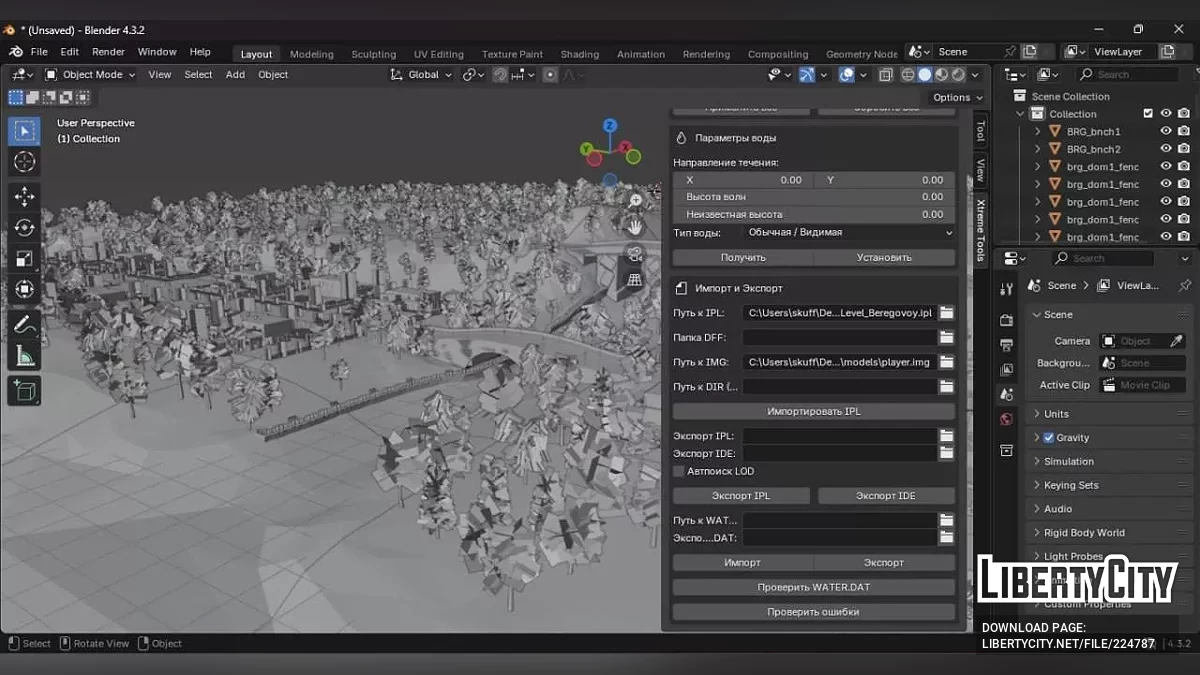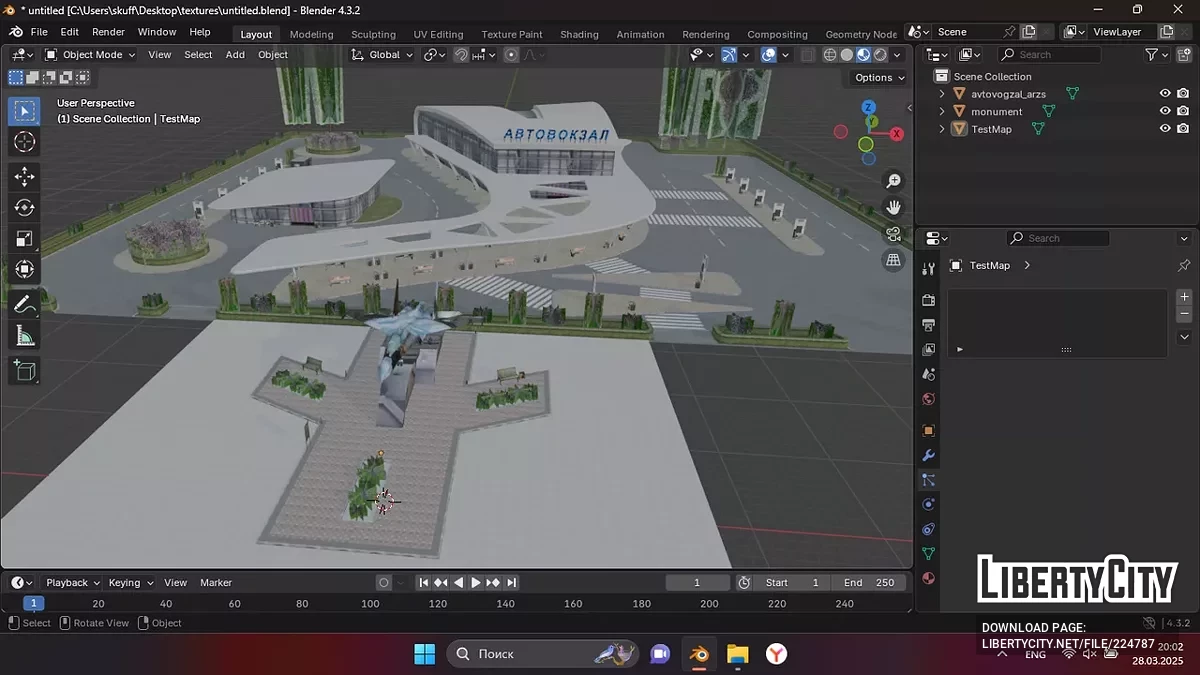Ferramentas SA Map para Blender
-
Baixar (0.07 MB)13 junho 2025sa-map-tools-blender_1749820007_517709.zip
SA Map Tools para Blender é uma maneira conveniente de trabalhar com modelos para Blender, projetada para trabalhar com objetos do jogo GTA. Ele permite que você atribua rapidamente parâmetros a objetos, importe e exporte dados no formato IPL e IDE, bem como verifique modelos em busca de erros. Adequado para modding e preparação rápida de cenas do jogo.
1. Abrindo o painel
- Certifique-se de que o addon está instalado e habilitado: Edit > Preferences > Add-ons > Xtreme Byte;
- Na janela de visualização 3D, pressione a tecla N e vá para a guia Xtreme Tools.
2. Configurando objetos
- Insira o valor do ID inicial;
- Clique "Aplicar configurações" - cada objeto selecionado receberá um ID exclusivo.
3. Parâmetros do modelo
- Especifique:
- Nome TXD;
- Interior (padrão 0);
- Distância de exibição;
- Bandeira;
- Início do LOD.
- Clique "Aplicar tudo" para definir os parâmetros;
- "Redefinir tudo" - redefinir os parâmetros para os padrão.
4. Importação e exportaçãoImportar IPL:
- Especifique o caminho para o IPL e a pasta com os arquivos DFF;
- Clique "Importar IPL".
Exportar IPL:
- Especifique o caminho para salvar;
- Se necessário, ative a detecção automática de LOD;
- Selecione objetos e clique "Exportar IPL".
Exportar IDE:
- Especifique o caminho;
- Selecione objetos;
- Clique "Exportar IDE".
5. Verificação de erros
- Clique "Verificar erros"para identificar:
- Nomes longos;
- LODs ausentes;
- Parâmetros incorretos.
Os erros são exibidos no console do Blender
Dicas:
- Funciona apenas com objetos selecionados;
- Verifique a correção dos caminhos;
- Se as configurações não forem aplicadas - verifique a seleção de objetos.
SA Map Tools для Blender — это удобный способ работы с моделями для Blender, предназначенный для работы с игровыми объектами GTA. Он позволяет быстро назначать параметры объектам, импортировать и экспортировать данные в формате IPL и IDE, а также проверять модели на ошибки. Подходит для моддинга и быстрой подготовки игровых сцен.
1. Открытие панели
- Убедитесь, что аддон установлен и включён: Edit > Preferences > Add-ons > Xtreme Byte;
- В окне 3D-вида нажмите клавишу N и перейдите во вкладку Xtreme Tools.
2. Настройка объектов
- Введите значение начального ID;
- Нажмите "Применить настройки" — каждому выделенному объекту будет назначен уникальный ID.
3. Параметры моделей
- Укажите:
- Имя TXD;
- Интерьер (по умолчанию 0);
- Дистанцию отображения;
- Флаг;
- Начало LOD.
- Нажмите "Применить все" для установки параметров;
- "Сбросить все" — сброс параметров к стандартным.
4. Импорт и экспортИмпорт IPL:
- Укажите путь к IPL и папке с DFF-файлами;
- Нажмите "Импортировать IPL".
Экспорт IPL:
- Укажите путь сохранения;
- При необходимости включите автоопределение LOD;
- Выделите объекты и нажмите "Экспорт IPL".
Экспорт IDE:
- Укажите путь;
- Выделите объекты;
- Нажмите "Экспорт IDE".
5. Проверка ошибок
- Нажмите "Проверить ошибки", чтобы выявить:
- Длинные имена;
- Пропущенные LOD;
- Неверные параметры.
Ошибки отображаются в консоли Blender
Советы:
- Работает только с выделенными объектами;
- Проверяйте корректность путей;
- Если настройки не применяются — проверьте выделение объектов.